Grass Valley EDIUS Neo 2 Manuel d'utilisation
Page 178
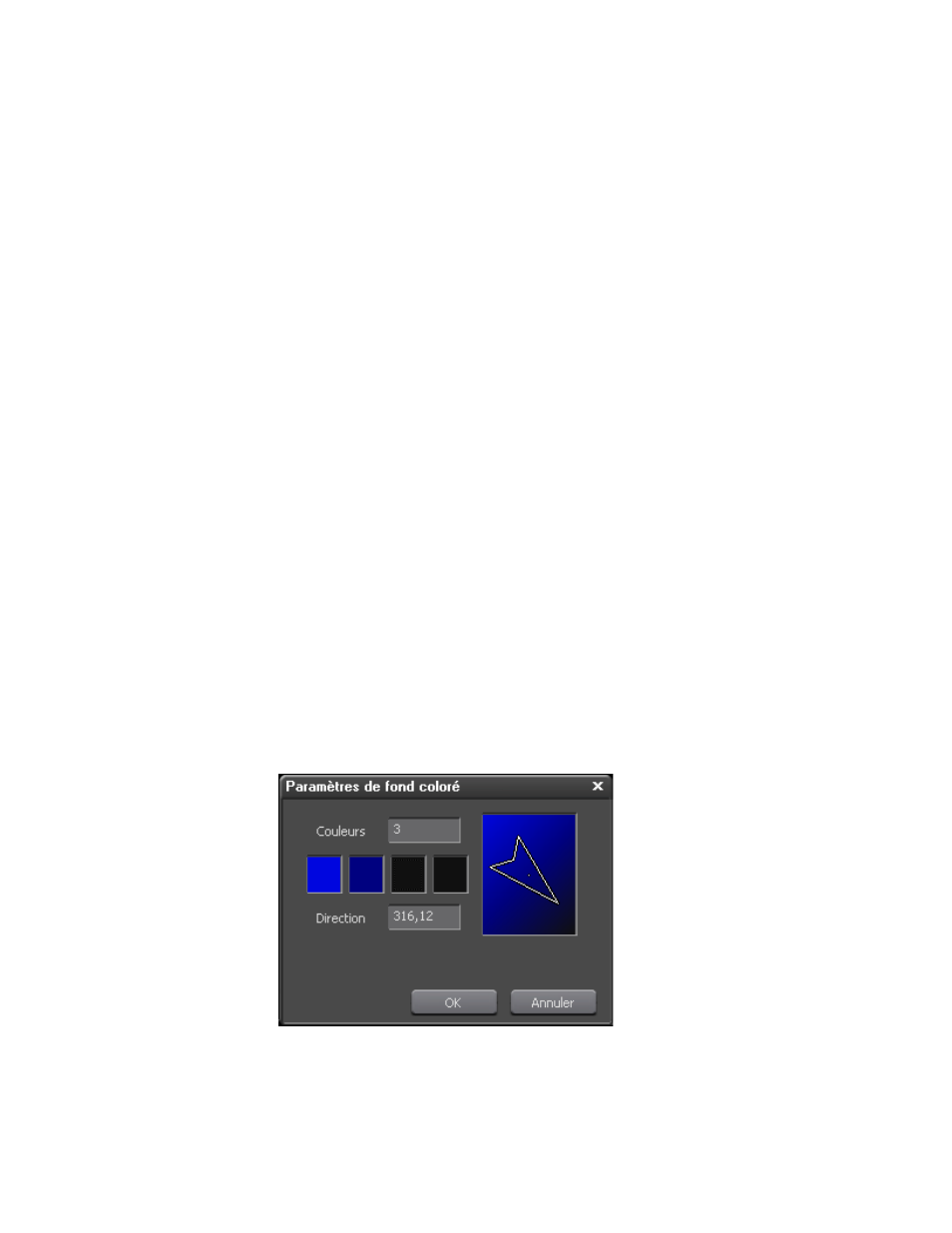
178
EDIUS Neo — Guide de référence de l’utilisateur
Section 4 — Fonctions disponibles pour les clips et gestion de ces derniers
4.
Sélectionnez la couleur de la première zone de couleur en procédant
de l’une des manières suivantes :
•
Faites glisser le curseur dans l’échelle des couleurs à gauche,
puis cliquez dessus afin de définir la couleur.
•
Faites glisser le curseur vers le haut et le bas de la barre des couleurs
afin de sélectionner la couleur.
•
Sélectionnez une couleur dans la zone des couleurs dans l’angle
supérieur droit.
•
Saisissez les valeurs numériques des couleurs dans les champs
YCrCb ou RGB.
•
Cliquez sur le sélecteur de couleur (pipette dans l’angle inférieur droit),
puis cliquez sur une couleur dans le lecteur/l’enregistreur.
La couleur sélectionnée apparaît dans la zone d’aperçu des couleurs.
5.
Cliquez sur le bouton
OK.
La boîte de dialogue Sélection des couleurs se ferme et le focus retourne
dans la boîte de dialogue Paramètres de fond coloré.
6.
Si vous souhaitez un dégradé de couleur, réglez la valeur du champ
Couleurs sur « 2 », « 3 » ou « 4 », puis répétez les opérations de l’
Étape 2
à l'
Étape 5
pour toute couleur supplémentaire dont vous voulez définir
un dégradé.
7.
Si une échelle de dégradé de couleur a été spécifiée à l’
Étape 6
,
définissez la direction du dégradé en faisant glisser la flèche ou en
entrant cette direction en degrés à l'aide du clavier ou de la molette
de la souris. Pour obtenir un exemple, voir la
Figure 181
.
Figure 181. Configuration du dégradé de fond coloré
8.
Cliquez sur le bouton OK dans la boîte de dialogue Paramètres
de fond coloré.